
2020年3月16日以前に登録された
下記新ルールを満たしていないパスワードを
お使いの会員様へ重要なお知らせ
弊社ではセキュリティ強化の取り組みの一環として、
より安全にお使いいただくために
パスワードを無効化いたしました。
2022年10月17日以降
UCSネットサーブへ
ログインできなくなっております。
お手数おかけしますが、手順に従って
UCSネットサーブ再登録をお願いします。
パスワードの新ルール(2020年3月17日以降)
①英大文字、英小文字、数字3種類をすべて含むこと。(必須)
②7文字以上20文字以内であること。(必須)
例:1473a69Bx
UCSネットサーブ パスワード変更方法
スマートフォンの場合
1
現在ご登録のユーザーIDとパスワードでログイン
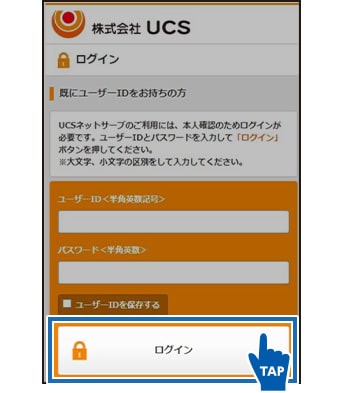
2
会員メニューをタップ
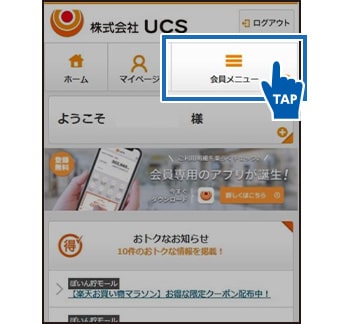
3
「お客様情報変更」をタップ
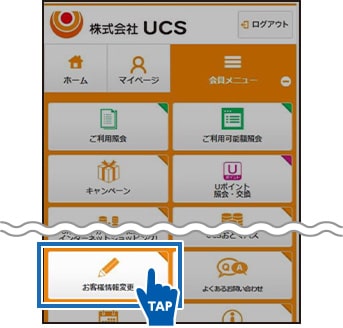
4
「パスワード」の「変更する」をタップ
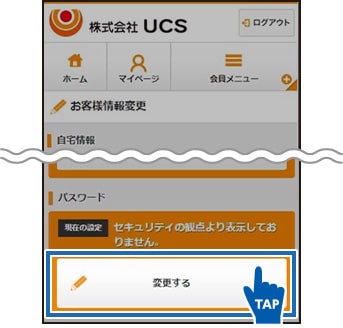
5
現在のパスワード入力後、新ルールに則った新しいパスワードを2回入力
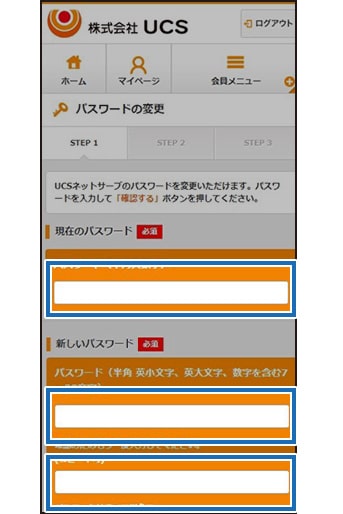
6
「確認する」タップ
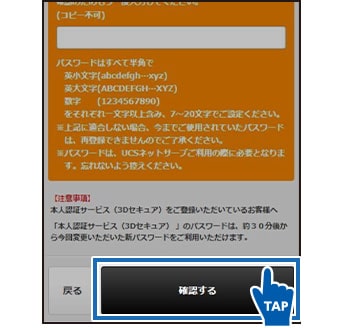
7
STEP2画面にて、「完了する」タップ
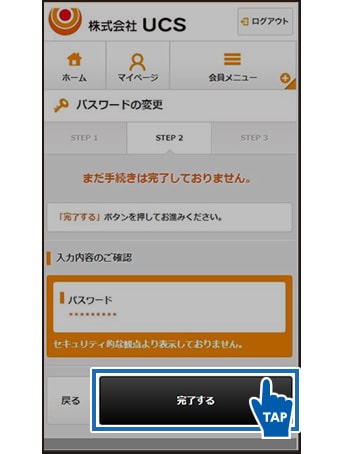
以上で変更完了です。
パソコンの場合
1
現在ご登録のユーザーIDとパスワードでログイン
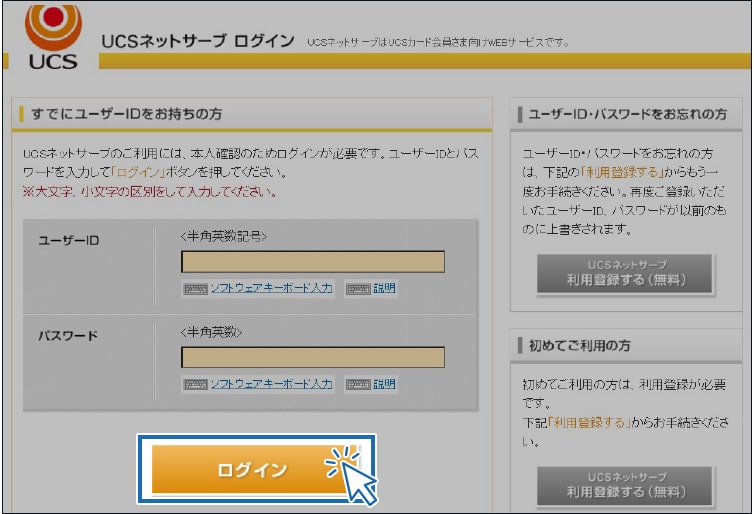
2
「お客様情報変更」にカーソルを当てる
「パスワードの変更」をクリック
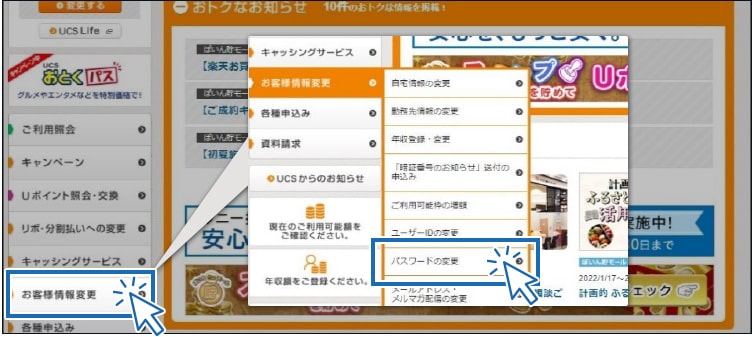
3
現在のパスワード入力後、新ルールに則った新しいパスワードを2回入力
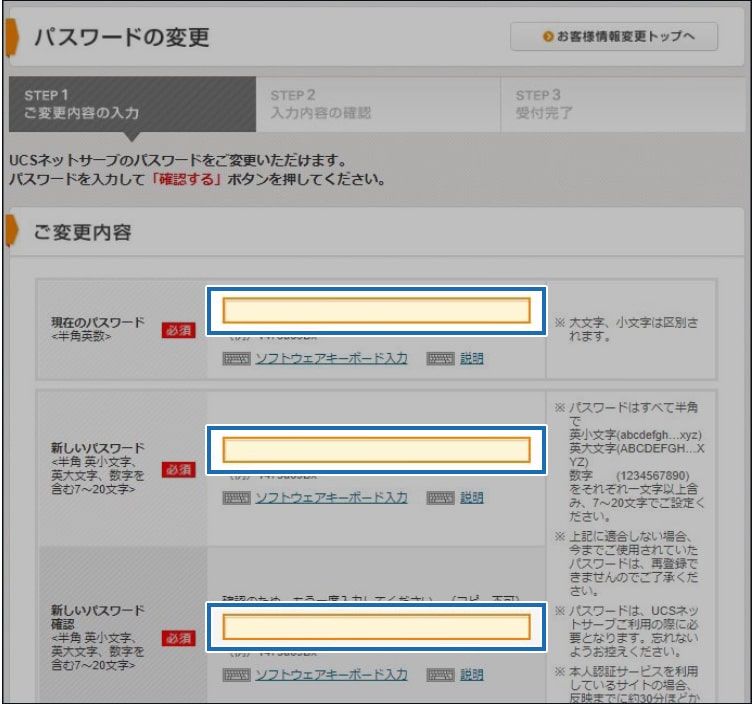
4
「確認する」をクリック

5
STEP2画面にて、「完了する」をクリック
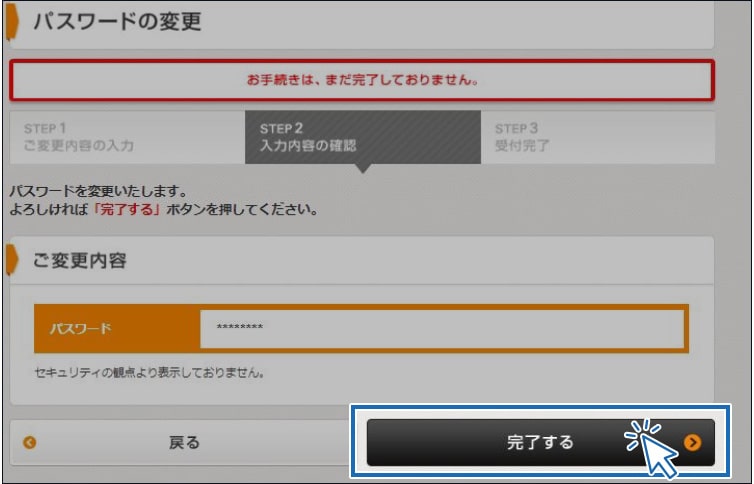
以上で変更完了です。
UCS CARDアプリの場合
1
現在ご登録のユーザーIDとパスワードでログイン
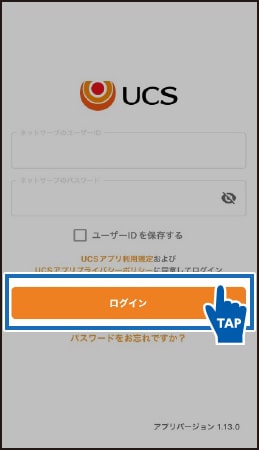
2
右上のボタンをタップ
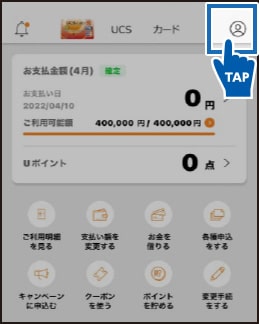
3
「パスワードの変更」をタップ
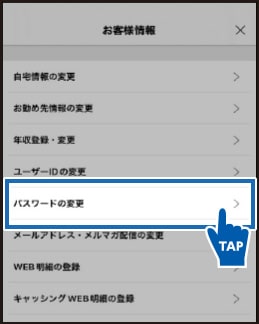
4
現在のパスワード入力後、新ルールに則った新しいパスワードを2回入力
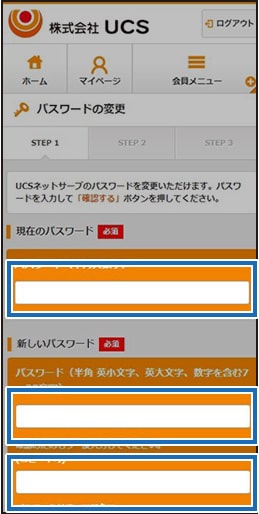
5
「確認する」タップ

6
STEP2画面にて、「完了する」タップ
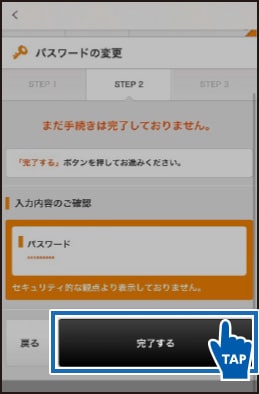
以上で変更完了です。
- ● UCSネットサーブのID ・パスワードをお忘れの場合は 再度利用登録をお願いいたします。
再度ご登録いただいた ID ・パスワードが、以前のものに上書きされます。
UCSネットサーブ登録方法
スマートフォンからUCSネットサーブ登録
1
UCSホームページのTOPにある「UCSカード会員の方」をタップし、同ページ内の「利用登録」をタップ

2
STEP1画面にて、UCSネットサーブ利用規約をご確認いただき、
「②規約に同意してメールを送信する」をタップ
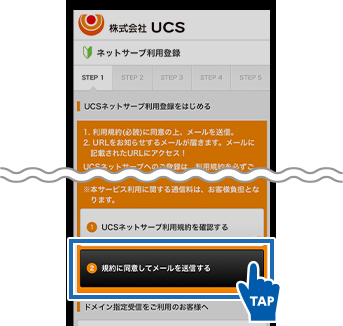
3
自動でメールアプリが起動するのでそのまま送信
※ご使用のスマートフォンにより画面が異なります。
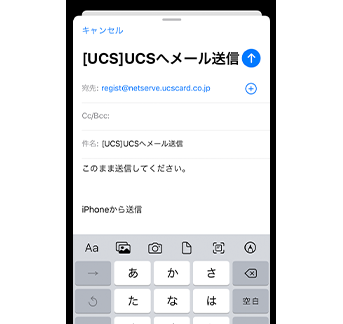
4
UCSからメールが届くので、受信したメール内のURLをタップ
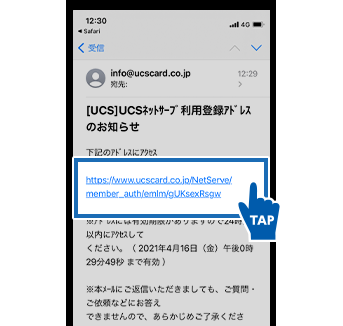
5
STEP2画面にて、 カード申込み時にご登録いただいているお客様情報を入力後、「次へ」をタップ
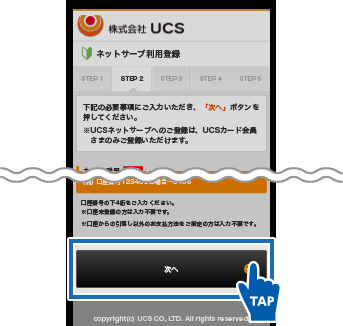
6
STEP3画面にて、お好きなユーザーID・パスワードを設定し、メールマガジンの配信希望等の同意有無をご選択ください。
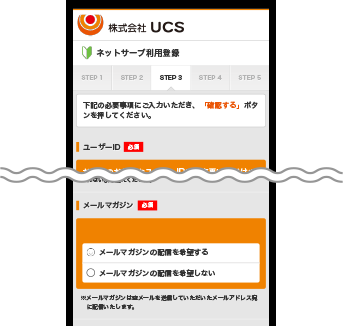
7
STEP4画面にて入力内容にお間違いないかご確認いただき、「完了する」をタップ

以上で登録完了です。
パソコンからUCSネットサーブ登録
1
UCSホームページのTOPから「利用登録」を押してください。
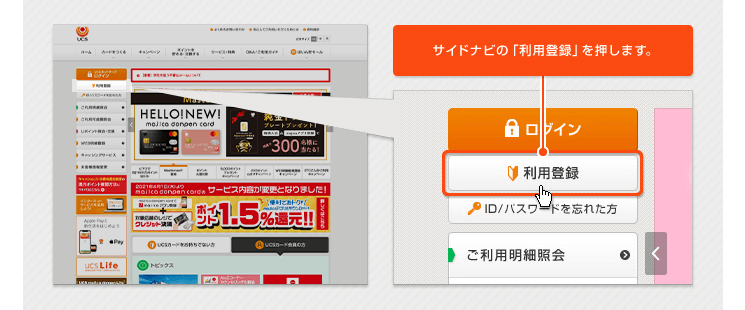
2
STEP1画面にて、カード申込み時にご登録いただいているお客様情報を入力してください。
ご入力いただけたら、利用規約をよくご確認いただき、「規約に同意して登録画面へ」を押してください。
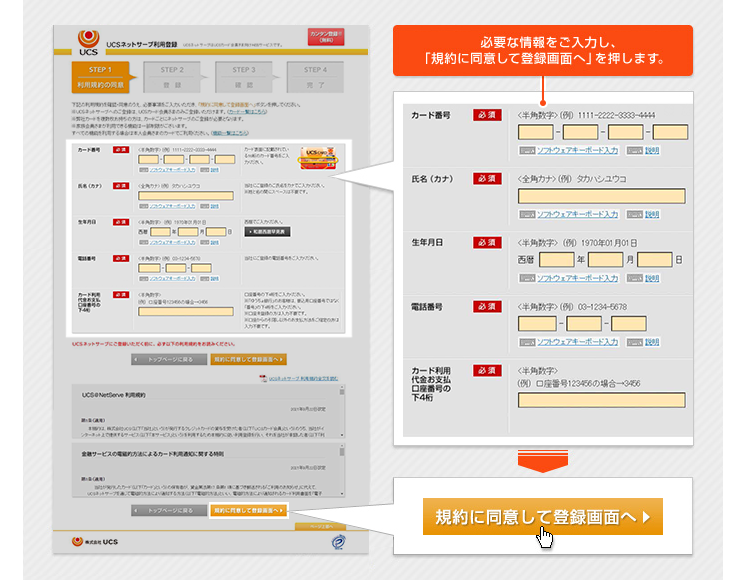
3
STEP2画面にて、お好きなユーザーID・パスワードを設定し、メールマガジンの配信希望等の同意有無をご選択ください。
すべてご入力・ご選択後、「確認する」を押してください。
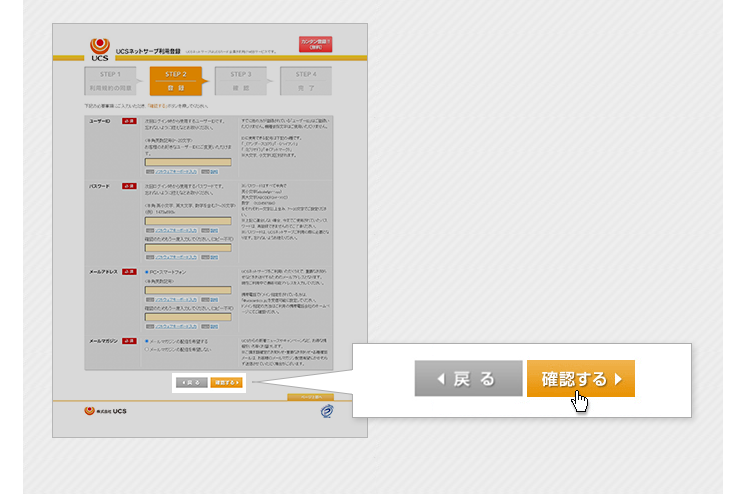
4
STEP3画面にて、入力情報に間違いがない場合は、「完了する」を押してください。
入力情報の修正が必要な場合は、「入力内容を修正する」を押してください。
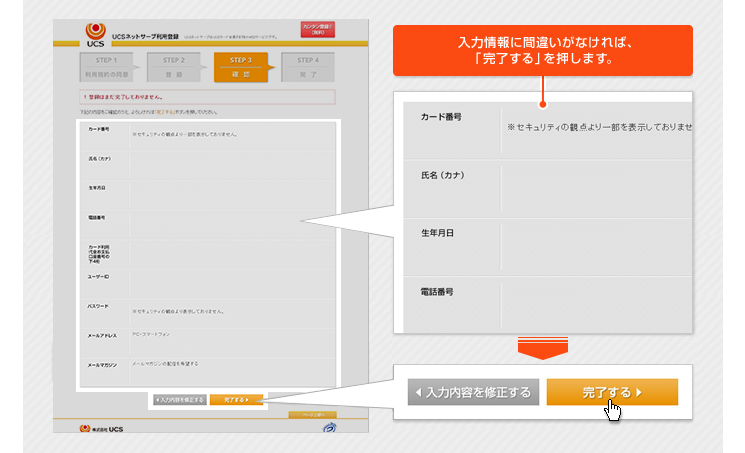
以上で登録完了です。